移除 Spora 2.0 病毒 (容易的移除指南) - 更新于 2017 年 4月
Spora 2.0病毒移除指南
什么是Spora 2.0 勒索软件病毒?
注意:Spora 2.0 病毒目前在开发过程中
我们有一些关于 Spora 2.0 病毒的坏消息,一个已更新的 Spora 勒索软件版本 即将随时发行。病毒的创建者对 Spora 2.0 勒索软件的攻击留下了提示,称它把“其他设备”设为目标,这意味着病毒将为其他操作系统(目前病毒是针对 Windows 操作系统)开发。当互联网社群正在讨论并提出哪些设备将成为 Spora 下一个目标的意见时,我们有预感真正的 Spora 2.0 病毒实际上是非常危险的,与第一个病毒版本一样复杂。虽然大部分病毒所发行的第一个版本都含有一些错误,然后随着时间改进,但 Spora 勒索软件 却是完美无瑕的,因此它可以被称为是一个专业的勒索软件 。
相信 Spora 2.0 恶意软件将会是目前最复杂的病毒,因此我们不应该拒绝这个可能性:它可能含有不同于原版病毒的其他名称。它可能被用来感染 Android(安卓)设备(最有可能的情况),但它也有能力感染 Mac OS 或 Linux 计算机。如果你不想为移除 Spora 2.0 烦心,那你最好事先保护你的智能设备。我们建议更新设备的软件、安装适当的反恶意软件工具,比如 FortectIntego 或 Malwarebytes ,并存有备份。不幸的是,我们无法提供更多有关病毒的信息,我们也无法预测是否有可能解密 Spora 2.0。一旦收集了有关这个未来病毒的更多信息,我们将更新这篇文章。
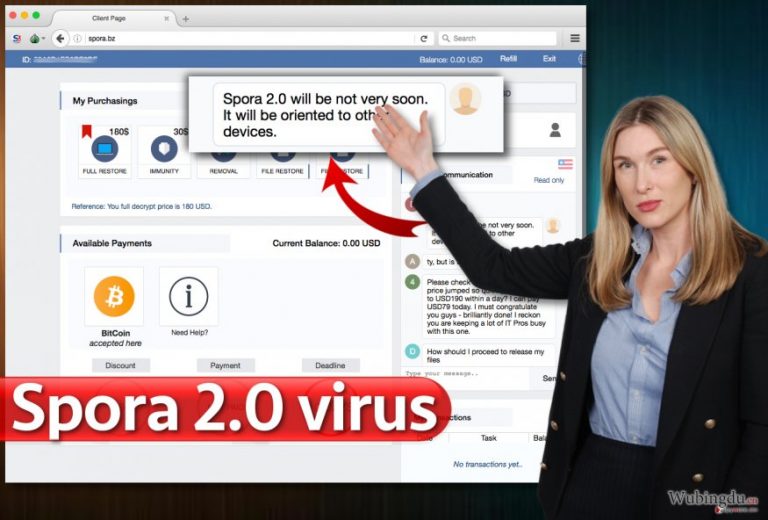
Spora 勒索软件初始版本的操作方式
整个 Spora 的项目是精确创建的,显然的,病毒的创建者考虑了每一个细节 。这个病毒之所以比其他的病毒更为突出,甚至超越 Cerber 或 Locky 这些成功的病毒,就是因为它提供了一个对用户非常友善的介面。Spora 恶意软件有能力在没有访问互联网的情况下加密受害者的文件,并以精确的方法进行。加密例程和整个病毒编码没有任何瑕疵,因为恶意软件分析人员无法帮助受害者免费还原他们的数据。虽然计算机专家近期发现到 “The HoeflerText wasn’t found” 广告分布了这个勒索软件,但 Spora 的主要感染方法还是依赖于含有 .HTA 文件 的恶意 .ZIP。这些文件拥有双重的扩展名字,比如 .doc.HTA,真正的扩展名字是隐藏的,因此受害者只看到伪造的 .doc 扩展名字而已。这些恶意的文件是通过电邮分布的,一旦受害者执行了 .HTA 文件,恶意软件就会扎根在计算机系统里,并对所有的数据进行编码。HTA 文件也会启动一个 DOCX 文件,并显示一条错误讯息,称无法打开文档。Spora 然后就会使用 CMD 来删除卷影副本,并禁用 Windows 启动修复 (Startup Repair)。最后,它会修改 BootStatusPolicy。
病毒过后会创建一个被称为 [受害者的 ID].HTML 的勒索字条。一旦执行,它会把受害者引导到 spora.bz 的个人副本网站,这是一个令人印象深刻及构建良好的网站,要求受害者通过上载保存在计算机上 .KEY 文件,让受侵入的计算机与网站同步。受害者可以选用其中一个所提供的服务:完整还原、免疫、移除和文件还原。这是我们第一次看到勒索软件为受害者提供不同付费的服务,有趣的是在 spora.bz 网站里有一个聊天框 ,就像来自世界各地的受害者和网络犯罪份子之间的群聊。网络犯罪份子不会同意打折,但他们可以帮助受害者解除截止日期,让受害者有更多时间支付赎金。
如何移除 Spora 2.0 恶意软件?
目前还不知道 Spora 2.0 病毒将如何操作,也不知道它有能力做些什么。因此,我们无法提供有关 Spora 2.0 移除的任何细节。如果你需要移除 Spora 2.0 勒索软件,请联系我们的支援团队,并尽量提供更多的详情,我们将会尽一切努力来帮你。如果你阅读这篇文章是想要了解有关整个 Spora 勒索软件项目,我们想要提醒你,现在就开始备份。如果你不小心感染 Spora 2 病毒,这些数据的副本就可以派上用场了。
手动Spora 2.0病毒移除指南
使用 Safe Mode with Networking 来移除 Spora 2.0
-
步骤1: 将你的计算机重新启动至 Safe Mode with Networking
Windows 7 / Vista / XP- 点击 Start → Shutdown → Restart → OK.
- 当你的计算机处在活跃的状态时,开始点击 F8 几次直至你看到 Advanced Boot Options 窗口
-
从列表中选择 Safe Mode with Networking

Windows 10 / Windows 8- 在 Windows 登录窗口点击 Power 按钮。现在点击并按住键盘上的 Shift,然后点击 Restart。.
- 现在选择 Troubleshoot → Advanced options → Startup Settings 然后再点击 ��
-
一旦你的计算机处在活跃的状态,选择 Startup Settings 窗口里的 Enable Safe Mode with Networking

-
步骤2: 移除 Spora 2.0
请使用你那个已受感染的账户登录并打开网页浏览器。下载 FortectIntego 或其他合法的反间谍软件程序。在运行完整的系统扫描之前请先更新程序,将属于勒索软件的恶意文件移除,并完成整个Spora 2.0 的移除过程。
如果你的勒索软件正在封锁 Safe Mode with Networking,请试试看其他方法。
使用 System Restore 来移除 Spora 2.0
-
步骤1: 将你的计算机重新启动至 Safe Mode with Command Prompt
Windows 7 / Vista / XP- 点击 Start → Shutdown → Restart → OK.
- 当你的计算机处在活跃的状态时,开始点击 F8 几次直至你看到 Advanced Boot Options 窗口
-
从列表中选择 Command Prompt

Windows 10 / Windows 8- 在 Windows 登录窗口点击 Power 按钮。现在点击并按住键盘上的 Shift,然后点击 Restart。.
- 现在选择 Troubleshoot → Advanced options → Startup Settings 然后再点击 ��
-
一旦你的计算机处在活跃的状态,选择 Startup Settings 窗口里的 Enable Safe Mode with Command Prompt

-
步骤2: 将你的系统文件和设置还原
-
一旦 Command Prompt 窗口显示时,输入 cd restore 并点击 Enter。

-
现在输入 rstrui.exe 然后再点击 Enter 一次。.

-
当显示新的窗口时,点击 Next 然后选择在 Spora 2.0 渗入之前的还原点,完成后点击 Next。


-
现在请点击 Yes 以启动系统还原。

-
一旦 Command Prompt 窗口显示时,输入 cd restore 并点击 Enter。
最后,你应该考虑采取加密勒索软件的防护措施。欲在你的计算机防止Spora 2.0 或其他勒索软件的侵入,请使用信誉良好的反间谍软件,比如 FortectIntego、SpyHunter 5Combo Cleaner 或 Malwarebytes
向你推荐
不要让政府监视你
政府在跟踪用户数据和监视公民方面存在许多问题,因此你应该考虑到这一点,并了解有关可疑信息收集实践的更多信息。请在互联网上完全匿名以避免任何不必要的政府跟踪或监视。
你可以选择不同的位置,上网并访问所需的任何资料,而不受到特殊内容的限制。通过使用 Private Internet Access VPN.,你可以轻松享受互联网连接,并且不会遭到黑客入侵。
控制政府或任何其他不需要方可以访问的信息,并且可以在不被监视的情况下在线浏览。即使你并没有参与非法活动,或者你信任你所选择的服务和平台,你也要对自己的安全性保持怀疑,并通过使用 VPN 服务采取预防措施。
备份文件以便在被恶意软件攻击后可以使用
由于网络感染或自己的错误行为,计算机用户可能会遭受各种各样的损失。恶意软件造成的软件问题,或加密导致的直接数据丢失,都可能会导致设备出现问题或永久损坏。如果你拥有适当的最新备份,那你可以在发生此类事件后轻松还原数据,继续工作。
在设备上进行任何更改后,创建新的备份更新非常重要,这样你就可以回到恶意软件更改任何内容或设备问题导致数据或性能损坏时的工作点。请持续这种行为,让文件备份成为你每天或每周的习惯。
当你拥有每个重要文档或项目的先前版本时,你就不会感到沮丧和崩溃,因为当恶意软件突然出现时,它就能派上用场。请使用 Data Recovery Pro 进行系统还原。









